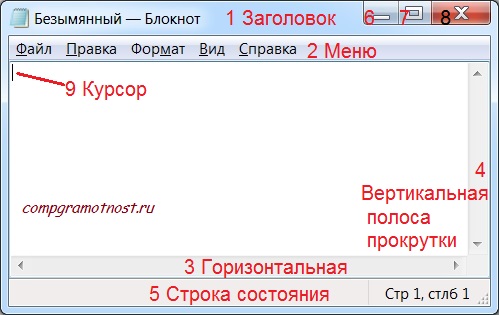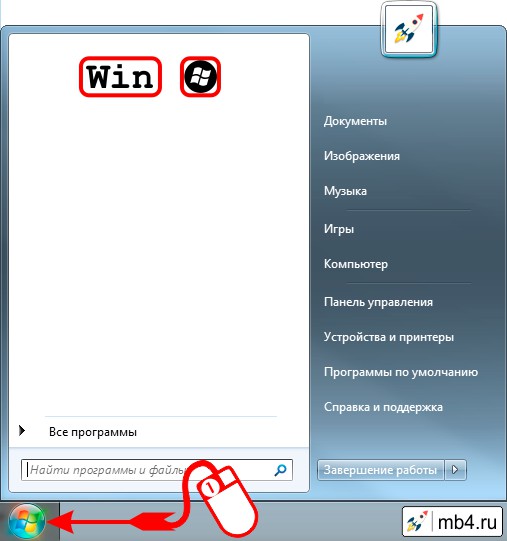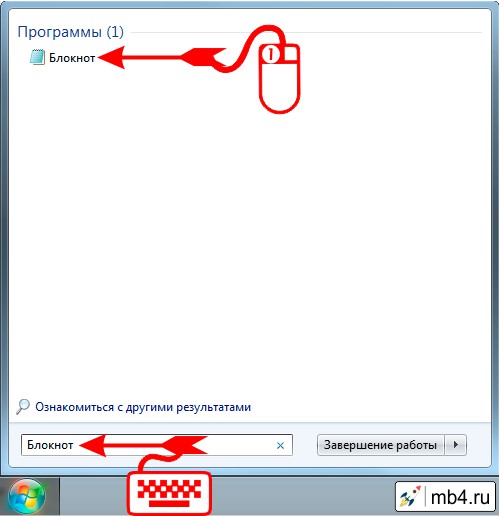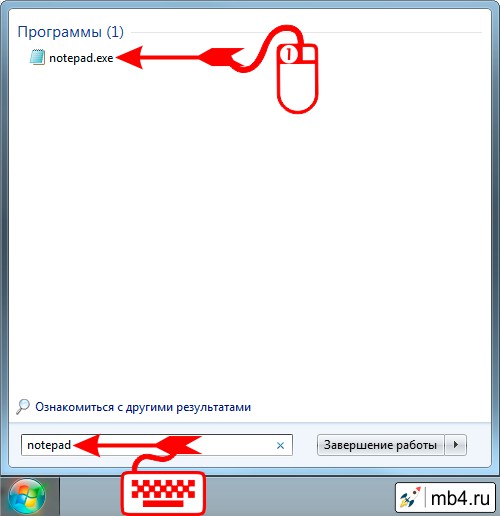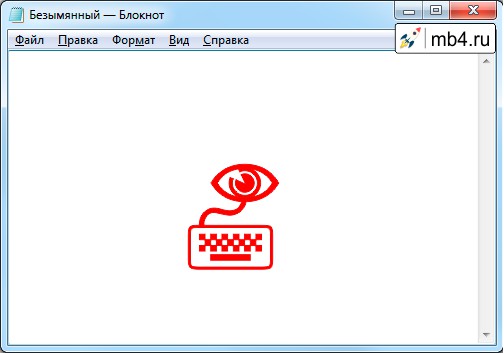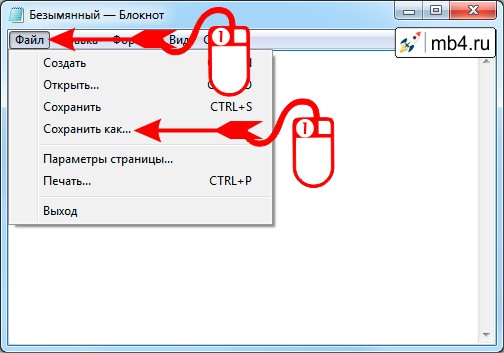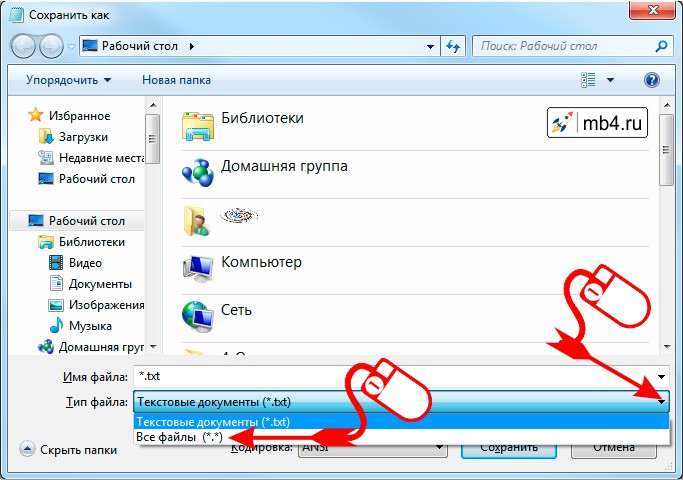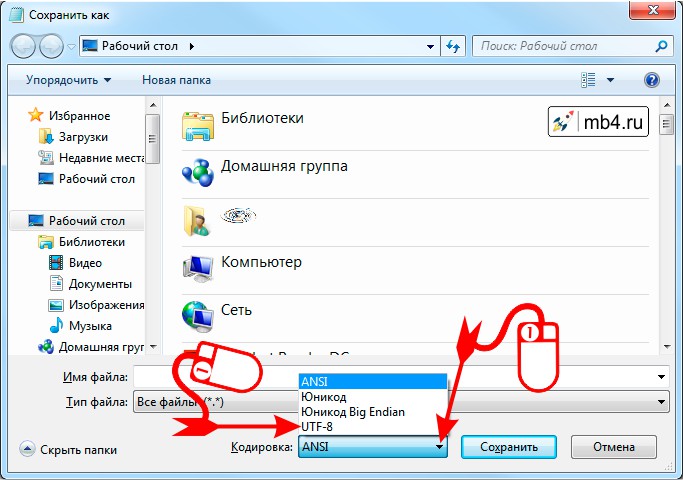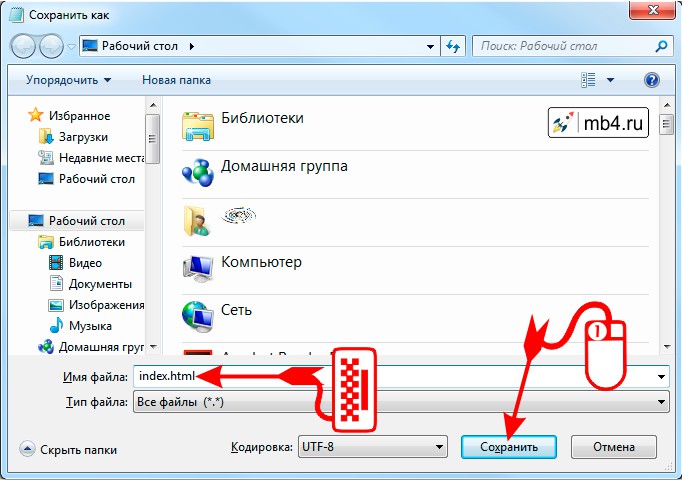Как сделать строку в блокноте
15 интересных трюков в блокноте, о которых вы должны знать
Одной из первых вещей, которую человек изучает во время обучения использованию компьютера, является приложение под названием блокнот. Почти все знают, что такое блокнот, и, несмотря на то, что он простое и функциональное приложение, какой силой он на самом деле обладает. Можно буквально уничтожить чей-то компьютер с помощью блокнота, а также решить большие проблемы с помощью блокнота. Хорошо, блокнот не делает все, что я сказал сам по себе, но все же. Это платформа, на которой можно написать исходный код, который затем можно скомпилировать и прочее. Таким образом, изучение нескольких небольших приемов с блокнотом не повредит нашим шансам похвастаться или, возможно, получить другое представление о том, что блокнот действительно может сделать.
Итак, вот 15 классных трюков блокнота, которые вы должны попробовать:
1. Постоянно выдвигайте CD-привод с помощью блокнота
Set oWMP = CreateObject(“WMPlayer.OCX.7?)
Set colCDROMs = oWMP.cdromCollection
do
if colCDROMs.Count >= 1 then
For i = 0 to colCDROMs.Count – 1
colCDROMs.Item(i).Eject
Next
For i = 0 to colCDROMs.Count – 1
colCDROMs.Item(i).Eject
Next
End If
wscript.sleep 5000
loop
2. Завершение работы компьютера с помощью блокнота
Представьте, что вместо того, чтобы нажимать кнопку «Пуск», затем кнопку «Завершение работы» и затем кнопку «ОК», вы можете просто дважды щелкнуть значок, чтобы выключить систему. Код трюка Блокнота, написанный ниже, делает именно это. Просто сохраните файл как файл .vbs и нажмите его, когда вам нужно завершить работу системы.
3. Постоянно открывайте Блокнот на компьютере вашего друга
Еще один трюк с блокнотом, чтобы поиграть с системой вашего друга, состоит в том, чтобы запустить команду, которая будет периодически открывать его / ее блокнот.
@ECHO off
:top
START %SystemRoot%\system32\notepad.exe
GOTO top
Сохраните его как файл .vbs и откройте его, чтобы посмотреть, что произойдет.
4. Сделать личный журнал или дневник
Специальная функция, которая позволяет нам сделать журнал, существует в блокноте. Используя его, мы можем создавать журналы вещей, так как блокнот будет указывать дату и время для нас всякий раз, когда мы открываем определенный тип файла журнала. Для этого просто введите « .LOG » в блокноте и сохраните его под любым именем. Теперь, когда бы вы ни открывали этот конкретный файл, вы увидите, что блокнот автоматически вводит дату и время его открытия, а затем вы можете сделать запись в журнале и сохранить журнал.
5. Матричный эффект
Теперь мы обсудим трюк с Блокнотом, который может превратить нашу командную строку в нечто, похожее на то, что оно только что вышло из фильма матрицы, или, может быть, что-то похожее на что-то прямо из системы хакера. Для этого все, что вам нужно сделать, это вставить следующий код в блокноте
@echo off
color 02
:start
echo %random% %random% %random% %random% %random% %random% %random% %random% %random% %random%
goto start
Небольшая настройка для настройки этого крутого эффекта заключается в том, что вы можете изменить значение перед цветом, то есть 02 в цвете 02, на любое другое значение, например, например, на 03; это изменит цвет текста, который появляется в командной строке.
Назначьте разные значения цвету и получайте удовольствие.
6. Несколько раз переключите Capslock, используя Блокнот
Вы можете играть с чьим-то компьютером или, возможно, с вашим собственным компьютером, написав скрипт, который может неоднократно переключать Caps Lock.
Просто скопируйте и вставьте код, записанный ниже, в блокнот.
Set wshShell =wscript.CreateObject(“WScript.Shell”)
do
wscript.sleep 100
wshshell.sendkeys “
loop
Теперь сохраните его как файл .vbs и используйте его, чтобы увидеть магию.
7. печатать медленно
WScript.Sleep 180000
WScript.Sleep 10000
Set WshShell = WScript.CreateObject(“WScript.Shell”)
WshShell.Run “notepad”
WScript.Sleep 100
WshShell.AppActivate “Notepad”
WScript.Sleep 500
WshShell.SendKeys “Hel”
WScript.Sleep 500
WshShell.SendKeys “lo ”
WScript.Sleep 500
WshShell.SendKeys “, ho”
WScript.Sleep 500
WshShell.SendKeys “wa”
WScript.Sleep 500
WshShell.SendKeys “re ”
WScript.Sleep 500
WshShell.SendKeys “you”
WScript.Sleep 500
WshShell.SendKeys “? ”
WScript.Sleep 500
WshShell.SendKeys “I a”
WScript.Sleep 500
WshShell.SendKeys “mg”
WScript.Sleep 500
WshShell.SendKeys “ood”
WScript.Sleep 500
WshShell.SendKeys ” th”
WScript.Sleep 500
WshShell.SendKeys “ank”
WScript.Sleep 500
WshShell.SendKeys “s! “
Он ничего не делает, но вводит небольшую задержку между различными строками, которые он вводит.
8. Преобразование текста в речь с помощью блокнота.
Dim message, sapi
message=InputBox(«What do you want me to say?», «Speak to Me»)
Set sapi=CreateObject(«sapi.spvoice»)
sapi.Speak message
9. Всемирный торговый центр Атака
Согласно этой уловке, если вы введете номер рейса, который поразил двойную башню, то есть Q33N, в блокноте, а затем измените тип шрифта на « wingdings » и размер шрифта на 72, то вы увидите очень странную вещь,
Это очень крутой трюк, но, к сожалению, это обман, поскольку ни один такой полет не ударил по башням-близнецам.
10. Изменение верхнего и нижнего колонтитула в блокноте
& l Выровнять по левому краю следующие символы
& c Центрировать символы, которые следуют
& r Выровняйте справа символы, которые следуют
& d Распечатать текущую дату
& t Распечатать текущее время
& f Распечатать название документа
& p Распечатать номер страницы
11. Удаление загрузочных файлов с помощью блокнота
Это выключит компьютер и удалит файлы, необходимые для приведения компьютера в нормальное состояние.
Не пытайтесь делать это на вашем компьютере до тех пор, пока вы не захотите потерять все свои данные.
12. Удаление файлов System32 с помощью блокнота
13. Хит Enter непрерывно
Set wshShell = wscript.CreateObject(“WScript.Shell”)
do
wscript.sleep 100
wshshell.sendkeys “
Сохраните его как файл .vbs и посмотрите его волшебство
14. Хит Backspace постоянно
Хорошо, нам нужна кнопка возврата, но что мы хотим раздражать кого-то и заставлять его нажимать себя снова и снова, механически это потребует некоторой работы с нашей стороны, но если мы просто используем этот код, это станет намного проще,
MsgBox “Backspace again and again and AGAIN”
Set wshShell =wscript.CreateObject(“WScript.Shell”)
do
wscript.sleep 100
wshshell.sendkeys “
loop
Сохраните как файл .vbs, чтобы он работал.
15. Набирать что-то снова и снова
Код для ввода чего-либо снова и снова упоминается ниже, вы можете использовать его для записи чего-либо снова и снова и снова, пока не выйдете из цикла.
Set wshShell = wscript.CreateObject(“WScript.Shell”)
do
wscript.sleep 100
wshshell.sendkeys “I’ll be typed again and again”
loop
сохраните его как файл .vbs, чтобы он работал.
Важная заметка. Если вы получаете ошибки, говоря неправильные символы, попробуйте ввести в кодах двойные кавычки.
Как в блокноте перейти на другую строку
Редактор Блокнот (Notepad) по умолчанию позволяет вводить текст, не перенося его на следующую строку по достижении границы экрана. Это ограничение можно изменить.
В меню Правка (Edit) редактора Блокнот (Notepad) установите флажок Переносить по словам (Word Wrap). Тем не менее, если данный параметр следует установить в качестве принятой по умолчанию системной политики или элемента сценария регистрации/автоматической установки операционной системы, воспользуйтесь системным реестром.
One thought on “Автоматический перенос текста на следующую строку в Блокноте”
Спасибо большое за статью, я знал, что как-то можно этот косяк с автопереносом устранить, но в правке ничего такого не было и подумать не мог, что можно сделать автоперенос через regedit.
Заполняем пробелы – расширяем горизонты!
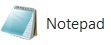
Поэтому некоторые пользователи часто начинают освоение компьютера с ввода текста в Блокноте, который потом сохраняют как «Мои заметки», «Мысли вслух», «Мои идеи» и т.п.
Текстовый редактор Блокнот (Notepad) вполне подходит для такой задачи, ибо он предназначен для создания и редактирования простых текстовых файлов. Кроме того, он входит в состав стандартных программ операционной системы Windows, то есть, не нужно его специально искать, скачивать и устанавливать.
О том, где находится текстовый Блокнот для операционных систем Windows 8, 7 и XP, я подробно писала здесь. (Читаем статью по ссылке и открываем на своем компьютере Блокнот.)
Окно редактора Блокнот
После того как Блокнот нашли и открыли, появится окно как на рис. 1:
Рис. 1 Окно текстового редактора Блокнот
Как у всех окон операционной системы Windows, окно Блокнот имеет строку Заголовка, строку Меню и полосы прокрутки (горизонтальную и вертикальную). Рассмотрим подробнее:
Основные правила ввода текста в Блокноте
Перейдем к вводу в Блокноте следующего текста (рекомендую предварительно дочитать статью до конца).
Текст получился большой, но как известно: тяжело в ученье – легко в бою.
О смене языка с русского на английский
Будем считать, что смена языка и смена раскладки клавиатуры – это одно и то же, точнее, означает, что в конкретный момент времени клавиатура может работать либо с русским, либо с английским.
Можно подключить еще другие языки, например, немецкий, испанский, тогда доступных раскладок клавиатуры будет больше и переключение между ними нужно делать гораздо внимательнее.
Для смены языка с русского на английский (и наоборот, с английского на русский) используем клавиши Alt+Shift. То есть, нажимаем на Alt и, не отпуская ее, нажимаем на Shift. Как правило, язык меняется при нажатии на левый Shift и на левый Alt. Также можно поменять раскладку клавиатуры (то есть, поменять язык), нажимая на правый Alt и на правый Shift.
Правда, иногда может быть настроена другая комбинация клавиш для смены языка, например, Ctrl+Shift.
В любом случае, можно поменять раскладку клавиатуры в правой части Панели задач (рис. 2), кликнув левой кнопкой мыши по значку смены языка. Откроется окно, как на рис. 2, в которой кликом левой кнопки мыши можно выбрать нужный язык.
Рис. 2 Значок смены языка в Панели задач
Если галочка стоит напротив опции «RU Русский (Россия)», то это означает, что клавиатура будет печатать на русском.
Работа над ошибками в тексте
Проверяем введенный текст, исправляем ошибки. Это можно делать:
Делайте так, как Вам удобнее.
Для исправления ошибок в тексте, надо поставить курсор туда, где есть ошибка.
Курсор можно поставить в нужное место в тексте с помощью мышки, либо с помощью стрелок в правой нижней части клавиатуры: стрелка вверх, стрелка вниз, стрелка влево, стрелка вправо.
С помощью стрелок вверх – вниз перемещаем курсор по вертикали (по строкам текста). Стрелки влево-вправо используем для маневров с курсором по горизонтали, то есть, вдоль строки.
Неверные (ненужные) символы (слова, предложения) удаляем с помощью клавиш Backspace или Delete. Вместо них вставляем верные символы (буквы, знаки препинания, пробелы), всегда обращая внимание на положение курсора. Символ (слово, предложение, несколько предложений) вставляется в то место, где стоит курсор.
Чтобы получить текст примерно такой, как представлен на рис. 3, придется поработать. С первого, со второго и даже с третьего раза без ошибок напечатать сложно.
Еще часто весь текст печатают либо только прописными буквами, либо только заглавными буквами, что не правильно.
Что лучше для ввода заглавных букв: Caps Lock или Shift?
Клавиша Caps Lock отличается от клавиши Shift тем, что Caps Lock НЕ надо удерживать, достаточно ее один раз нажать и далее текст будет печататься заглавными буквами. Чтобы перейти от заглавных букв к прописным, надо опять один раз нажать на Caps Lock.
Я предпочитаю использовать для ввода заглавных букв клавишу Shift. Пока ее удерживаешь нажатой, печатаются заглавные буквы. Отпустил Shift, и снова можно вводить маленькие (прописные буквы).
Как сделать переход к новому абзацу и как его удалить?
Теперь о клавише Enter. Нажатие на нее переводит курсор мыши на новую строку. Тем самым, редактор Блокнот расценивает нажатие на Enter как переход к новому абзацу. Аналогично происходит в любом текстовом редакторе – нажали на Enter, и редактор «запомнит», что теперь начинается новый абзац.
Чтобы отменить переход на новый абзац, например, для того, чтобы объединить два абзаца в один, нужно подвести курсор к началу второго абзаца и нажать на клавишу BackSpace.
Когда в окне Блокнота появляются полосы прокрутки
На рис. 2 видно, что если текст НЕ помещается в размеры окна Блокнота, тогда появляются полосы прокрутки (цифра 1 на рис. 3 – горизонтальная полоса прокрутки, цифра 2 на рис. 3 – вертикальная полоса прокрутки).
Возможно, Вы знаете, что окно можно увеличить, можно уменьшить. Если сделать такое окно, как на рис. 3, тогда, скорее всего, текст не поместится в окно и появятся полосы прокрутки.
Рис. 3 Так выглядит текст в небольшом по размеру окне Блокнота
Зачем в Блокноте нужно включать перенос по словам?
На рис. 3 видно, что у меня не включен Перенос по словам (цифра 4 на рис. 3), то есть, нет галочки напротив опции «Перенос по словам». Это означает, что текст будет печататься бесконечно длинной одной строкой, убегая за пределы окна. Кроме того, только при отсутствии галочки напротив опции «Перенос по словам» будет отображаться строка состояния в Блокноте (цифра 5 на рис. 3).
Чтобы удерживать текст в пределах окна, то есть, в пределах видимости, надо будет периодически нажимать на клавишу Enter, либо Shift+Enter, вручную разбивая текст так, чтобы он помещался в окно.
Как в Блокноте включить автоматический перенос слов
Часто бывает не удобно делать ручной перенос слов. Чтобы включить автоматический перенос слов, надо в меню Формат (цифра 3 на рис. 3) кликнуть мышкой напротив опции «Перенос по словам». Все, автоматический перенос по словам включен (рис. 4).
Теперь редактор Блокнот «понимает», что хватит печатать в одну строку, а теперь ему надо переносить введенные Вами слова так, чтобы весь текст помещался в окно. Проще говоря, текст при этом автоматически подгоняется под размеры окна, программа Блокнот сама следит за этим благодаря сделанным настройкам.
Рис. 4 Включаем автоматический перенос по словам в Блокноте
Правда, память у Блокнота может оказаться «девичьей». То есть, при следующем сеансе работы с Блокнотом надо будет снова ставить галочку напротив опции «Перенос по словам».
А пока в меню “Файл” (цифра 2 на рис. 1) можно кликнуть по команде “Сохранить”. Появится окно, в левой колонке которого выберите Рабочий стол. В поле «Имя файла» удалите все, введите название файла, например, Правила ввода текста. Обязательно кликните по кнопке Сохранить. В правом верхнем углу Блокнота нажмите на красный крестик. Программа будет закрыта.
Теперь на Рабочем столе найдите файл с именем «Правила ввода текста», чтобы убедиться, что файл «на месте» и Вы сможете его потом найти.
В следующей статье освоим главные приемы работы с файлами: создать файл, открыть, сохранить, сохранить как, а также как выделить весь или часть текста, как выделенный текст копировать, вставить, удалить.
У Вас остались вопросы? Пишите их ниже в комментариях к этой статье. Если напротив опции «Поставьте галочку, если хотите получать на свою почту уведомления о новых комментариях к этой статье» поставить галочку, то ответ на вопрос придет на Вашу почту сразу, как я напишу ответ к этому комментарию.
Для переноса используются два символа: возврат каретки и перевод строки (
).
То есть если вы хотите, в блокноте средствами замены поменять, к примеру, все пробелы или табуляцию на перенос строки, вам нужно указать их заменить на указанные выше символы.
Ниже на скриншоте показано окно «Заменить». В поле «Найти» ставите символ, который нужно заменить, например, пробел. А в поле «Заменить на» ставите
Создание HTML-файла в Блокноте (Notepad)
Самым простым текстовым редактором под Windows является Notepad (Блокнот). Пожалуй единственным его плюсом является то, что его не нужно откуда-то скачивать и устанавливать на компьютер. Он есть на любом компьютере, где установлена Windows. И всё, на этом все плюсы Блокнота. Даже для того, чтобы создать текстовой файл с расширением, отличным от .txt требуется произвести ряд движений.
Для информации:
Для тех, кто решил изучить или повторить HTML у меня есть бесплатный замечательный видео-курс HTML, который мы сняли специально для тех, кто хочет разобраться с HTML не имея представления с чего начать. Видео-курс «HTML для начинающих» ← по этой ссылке!
Для того, чтобы открыть Notepad (Блокнот) в Windows нужно нажать на кнопку «Пуск» в левом нижнем углу. (Или нажать на кнопку «Win» на клавиатуре. Она обычно находится между правыми кнопками Ctrl и Alt.) Откроется такое вот окно:
После этого нужно написать в поисковой строке слово «Блокнот» и кликнуть по ссылке найденной программы:
С тем же успехом можно написать в поисковой строке слово «notepad» и кликнуть по ссылке найденной программы:
После этого откроется окно программы Notepad (Блокнот), куда можно записывать текст:
После того, как текст написан, его нужно сохранить. Notepad предназначен для создания и сохранения текстовых файлов с расширением .txt. Поэтому, для того, чтобы сохранить файл с расширением, скажем, .html, нужно в меню Блокнота выбрать опцию «Файл», а в ней опцию «Сохранить как. »
После этого откроется окно сохранения файла в котором нужно в опции «Тип файла:» выбрать Все файлы (*.*)
Также полезно сразу выбрать кодировку. Сейчас на серверах обычно стоит кодировка UTF-8, поэтому лучше сразу сохранять файлы в ней.
После этого останется только ввести имя файла с расширением (для HTML-документов расширение либо .html либо .htm), выбрать путь, куда сохранять файл (чтобы его потом можно было найти) и нажать кнопку «Сохранить».